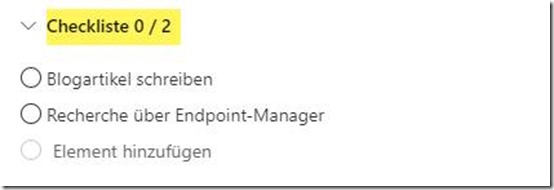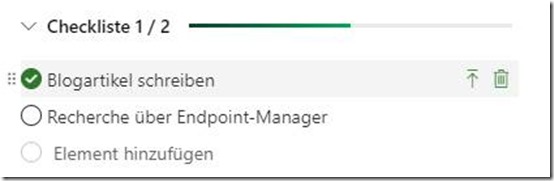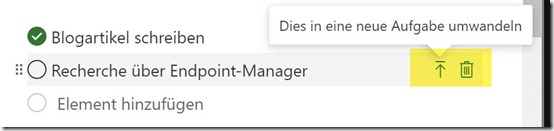Project for the Web – Checklisten in einer Aufgabe hinzufügen
User die mit Microsoft 365 Planner arbeiten werden das Feature kennen, dass man eine Checkliste einer Aufgabe hinzufügen kann. Nun ist es auch in Project for the Web ebenfalls möglich, sogenannte Unteraufgaben einer Aufgabe zuzuweisen. In diesem Blogartikel möchte ich Dir das neue Feature vorstellen.
Hinweis: Das Feature ist Lizenzunabhängig und kann dementsprechend mit einer Plan 1, Plan 3 und Plan 5 Lizenz genutzt werden.
Als erstes benötigst Du natürlich einen Projektplan mit einer Aufgabe. Öffne den entsprechenden Projektplan und wechsel in die Ansicht „Details“ der Du die Checkliste hinzufügen möchtest. Hier wird Dir jetzt der neue gesonderte Bereich „Checkliste“ angezeigt.
Gehe einfach in das Feld „Elemente hinzufügen“ und gebe dort den gewünschten Namen für die erste Aufgabe ein. Indem Du auf Enter klickst, wird automatisch durch den Zeilenumbruch eine weitere Zeile hinzugefügt. Ebenfalls wird Dir im Spaltenkopf die Anzahl und der Erledigungsgrad deiner Checklistenaufgaben entsprechend angezeigt.
Hinweis: Ihr könnt bis zu 20 Aufgaben einer Checkliste hinzufügen.
Solltet Ihr jetzt eine Aufgabe in einer Checkliste erledigt haben, so könnt Ihr diese einfach abhaken. Auch hier wird euch genau wie in Planner der Gesamterledigungsgrad grafisch eingeblendet.
Die bisher beschriebene Vorgehensweise entspricht genau der in Microsoft Planner. Jetzt kommt der kleiner – aber meiner Meinung nach wichtige Unterschied. In Project for the Web könnt Ihr eine Checklistenaufgabe in eine Projektaufgabe umwandeln. Ebenfalls könnt ihr über das selbe Menü eine Checklistenaufgabe löschen. Die umgewandelte Aufgabe findet Ihr dann immer unter der entsprechenden Aufgabe, aus der das Item kommt.
Hinweis: Solltet Ihr den Umwandlungsvorgang ausversehen durchgeführt haben, so könnt Ihr mit [Strg] + [Z] den Schritt rückgängig machen.
Natürlich steht das Feature auch in der Board-Ansicht zur Verfügung.